Myfactory Online-Hilfe
Lieferanten
Register Lieferantendaten
Die übrigen Register entsprechen dem Adressenstamm:
Adressen
Schaltfläche Daten - Bankverbindung
Schaltfläche Aktionen - EU USt.ID Prüfen
Register Lieferantendaten
Hier erfassen Sie die notwendigen Daten des Lieferanten. Dazu zählen alle Daten, die Ihre Einkaufsentscheidung bei diesem Lieferanten beeinflussen können sowie Angaben, die für die Datenübergabe an Ihre Finanzbuchhaltung notwendig sind.
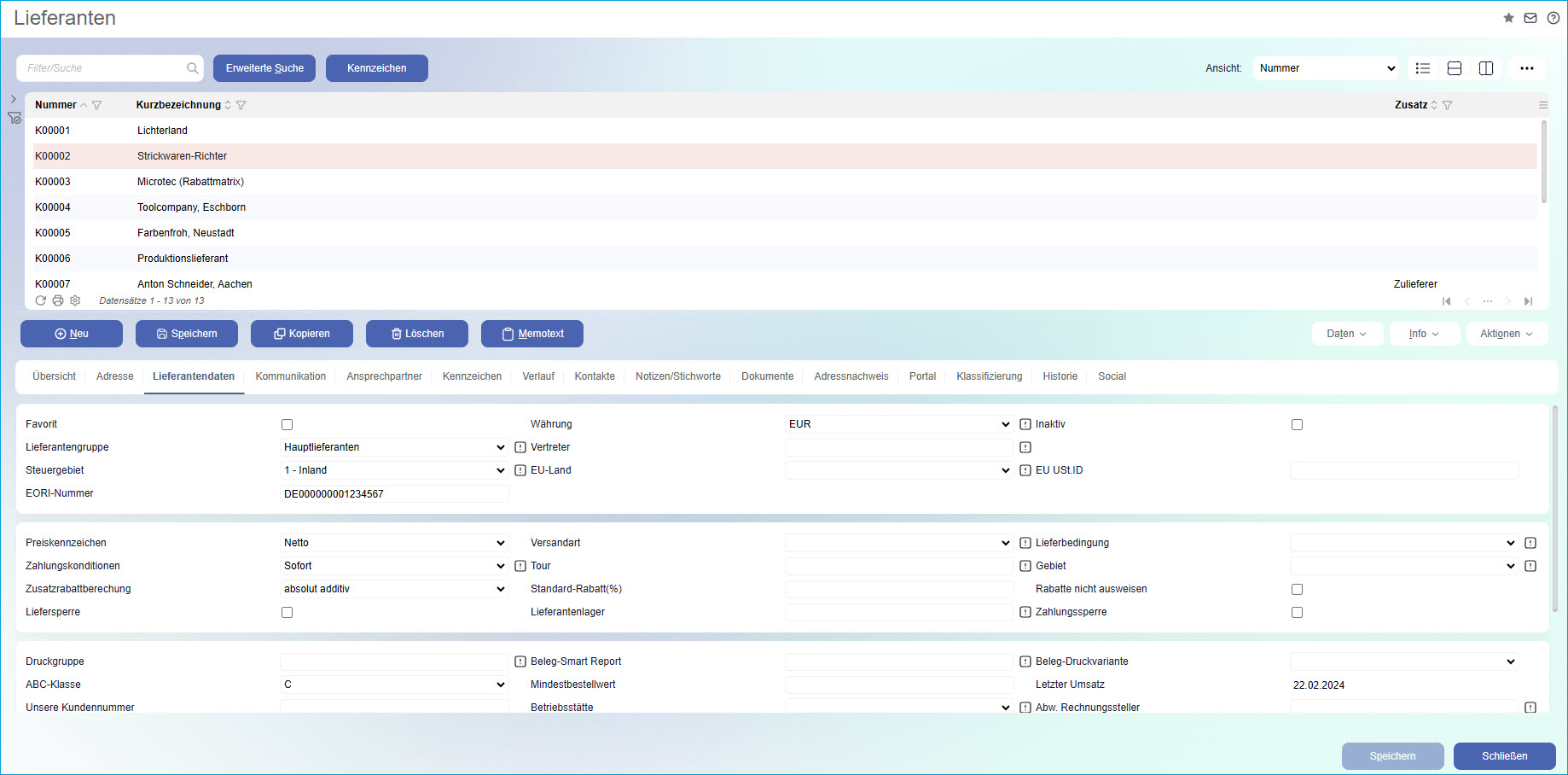
Favorit
Handelt es sich bei dem Lieferanten um einen, auf den Sie häufig schnell zugreifen möchten, so setzen Sie bitte das Favoritenkennzeichen. Alle Lieferanten mit den Favoritenkennzeichen finden Sie über den "Favoriten"-Filter wieder.
Währung
Aus den unter "Stammdaten / Grundlagen / Rechnungslegung / Währungen“ definierten Währungen können Sie jene Währung auswählen, in der der Lieferant seine Rechnungen stellen wird. Über die Optionsschaltfläche [ ! ] haben Sie die Möglichkeit, im Kontextmenü die Währungsstammdaten zu bearbeiten, die zugehörigen Währungskurse einzutragen und bei Bedarf eine neue Aufgabe bezüglich dieser Währung anzulegen.
Inaktiv
Lieferanten, mit denen Sie kein Geschäft mehr machen möchten, können auf "inaktiv" gesetzt werden. Bei inaktiven Lieferanten erscheint in der Einkaufsbelegerfassung eine entsprechende Meldung.
Lieferantengruppe
Hierüber können Sie die Lieferantengruppe definieren. Eine solche könnte z.B. "Hauptlieferanten" heißen. Lieferantengruppen werden unter "Stammdaten / Gruppen / Lieferantengruppen" angelegt. Über die Optionsschaltfläche [ ! ] können Sie die betreffenden Stammdaten sowie die dazugehörige Gruppenhierarchie bearbeiten, diverse Umsatzlisten abfragen und, wenn nötig, eine neue Aufgabe definieren.
Vertreter
Wählen Sie bitte den für diesen Lieferanten zuständigen Vertreter aus den Vertreterstammdaten aus. Über die Optionsschaltfläche [ ! ] können Sie die betreffenden Stammdaten suchen und ggf. bearbeiten. Sie haben auch die Möglichkeit, eine Umsatzplanung für diesen Vertreter durchzuführen. Wenn nötig, können Sie außerdem eine neue Aufgabe definieren.
Steuergebiet
Hinterlegen Sie an dieser Stelle bitte das korrekte Steuergebiet für Ihren Lieferanten.
EU-Land, EU USt.-ID
Bei EU-Lieferanten müssen die Felder "EU-Land" und ggf. die "EU USt.-ID" ausgefüllt werden. Für das EU-Land steht Ihnen eine Auswahlliste zur Verfügung, die Sie unter "Stammdaten / Grundlagen / Umsatzsteuer" erweitern und ändern können.
EORI-Nummer
EORI (Economic Operators Registration and Identification System) ist ein EU-weites System zur eindeutigen Registrierung und Identifizierung von Unternehmen gegenüber der Zollverwaltung. Dieser Prozess erfolgt mithilfe einer individuell zugeteilten, EU-weiten EORI-Nummer, welche die frühere Zollnummer ersetzt.
Es handelt sich um eine 15-stellige Nummernkombination, der in allen EU-Ländern das jeweilige Länderkürzel vorangestellt wird, in Deutschland also DE. Die 15-stellige Nummernkombination folgt nach dem Länderkürzel.
Beispiel: DE000000001234567.
Preiskennzeichen
Legen Sie bitte fest, ob Sie bei dem Lieferanten Brutto- oder Nettopreise bezahlen.
Versandart / Lieferbedingung
Es steht Ihnen jeweils eine Auswahlliste über Versandart und Lieferbedingungen zur Verfügung. Diese Auswahllisten können unter "Stammdaten / Grundlagen / Lieferung" erweitert bzw. geändert werden.
Zahlungskonditionen
Ordnen Sie an dieser Stelle bitte dem Lieferanten die Zahlungskondition zu, die dieser Ihnen gewährt.
Tour
*Das Feld ist nur verfügbar bei Einsatz des Moduls myfactory.CRM
Hinterlegen Sie hier eine Tour, die Sie zuvor unter "Vertrieb / Touren / Touren" angelegt haben.
Gebiet
*Das Feld ist nur verfügbar bei Einsatz des Moduls myfactory.CRM
Hinterlegen Sie hier ein Gebiet, das Sie zuvor unter "Vertrieb / Verkaufsgebiete /Verkaufsgebiete" angelegt haben.
Checkbox "Liefersperre"
Markieren Sie diese Checkbox, wenn bei diesem Lieferanten für Sie eine Liefersperre besteht.
Checkbox "Zahlungssperre"
Wenn Sie diese Checkbox setzen, dann wird der ausgewählte Lieferant bei der Generierung der Zahlungsvorschläge nicht berücksichtigt. Aktivieren Sie diese Option also immer dann, wenn etwas in der Geschäftsbeziehung zu Ihrem Lieferanten unklar ist (z.B. ungeklärte Eingangsrechnungen). In diesem Fall wird der betreffende Lieferant dann temporär nicht vorgeschlagen.
Zusatzrabattberechnung
Wird die Rabattmatrix verwendet, wird hier hinterlegt, wie die Berechnung des Zusatzrabatts erfolgt. "Absolut additiv" bedeutet, dass die Rabatte addiert werden, d.h. bei einem Rabatt von 1 % und einem Zusatzrabatt von 2 % entspricht dies einem Gesamtrabatt von 3 %. "Prozentual additiv" bedeutet, dass zuerst 1 % Rabatt vom Originalpreis abgezogen wird und von dem Ergebnis noch einmal 2 %.
Beispiel:
Absolut additiv:
Von einem Originalpreis von 1000 Euro werden 1 % Rabatt und 2 % Zusatzrabatt, also insgesamt 3 % Rabatt, abgezogen. Das heißt, es werden 30 Euro Rabatt gewährt, woraus sich ein Endbetrag von 970 Euro ergibt. Prozentual additiv:
Von einem Originalpreis von 1000 Euro wird zunächst 1 % (oder 10 Euro) Rabatt abgezogen. Von dem sich daraus ergebenden Betrag von 990 Euro werden nochmals 2 % (oder 19,80 Euro) abgezogen, sodass daraus ein Endbetrag von 970,20 Euro resultiert. Es sind somit nicht 30 Euro Rabatt, sondern lediglich 29,80 Euro. Dies entspricht anders als beim absolut additiven Zusatzrabatt (3 %) einem Rabatt von 2,98 %.Lieferantenlager
*Das Feld ist nur bei Einsatz der Fremdfertigung oder myfactory.PPS verfügbar.
Hier wird ein virtuelles Lieferantenlager hinterlegt, auf das Beistellartikel im Rahmen der Fremdfertigung bzw. der verlängerten Werkbank gebucht werden.
Druckgruppe
Mit der hier zugewiesenen Druckgruppe können Sie für einen Einkaufsbeleg eingrenzen, welcher Druckvorgang und welche Formularvariante zum Belegdruck herangezogen werden. Dafür muss die gewünschte Druckgruppe zunächst unter "Administration / Druckvarianten / Druckgruppen" erstellt werden. Anschließend ist sie innerhalb eines relevanten Belegtyps für eine beliebige Kombination aus Druckvorgang und Formularvariante zu hinterlegen.
Beispiel:
Wenn ein Lieferant möchte, dass Sie ihm beispielsweise Bestellbelege ausschließlich per E-Mail zukommen lassen, so können Sie dies innerhalb des (Einkaufs-)Belegtyps in den Druckvorgaben angeben und die zugehörige Druckgruppe dort ebenso hinterlegen wie hier im Lieferantenstamm. Als Druckvorgang in den Druckvorgaben könnte dann z.B. "E-Mail" oder "E-Mail als PDF" definiert sein. Weiterhin wählen Sie bitte eine beliebige Formularvariante, z.B. "Standard-Vorlage", aus.
Beleg Smart-Report
Hier können Sie als Alternative zum Formularlayout für Belegdrucke eine standardmäßige Smart Report-Druckvorlage hinterlegen. Diese wird dann automatisch für den betreffenden Lieferanten in der "Druckvariante"-Auswahlbox in der "Drucken"-Funktion der Einkaufsbelegerfassung vorbelegt (erkennbar am Präfix "SR:").
Beleg-Druckvariante
In diesem Auswahlfeld können Sie eine unter "Administration / Druckvarianten / Formulare“ erstellte Formularvariante auswählen, die bei der Gestaltung von Ausdrucken für diesen Lieferanten benutzt werden soll. Wird hier eine Formularvariante hinterlegt, so übersteuert diese Einstellung jene Formularvarianten, welche global für die dem jeweiligen Belegtyp zugeordneten Druckvorgaben im Administrationsmenü festgelegt wurden.
Standard-Rabatt(%)
Der in dieses Feld eingetragene Prozentwert wird immer dann berücksichtigt, wenn keine weiteren Rabatte (z.B. Staffelrabatte) hinterlegt sind, welche gemäß der internen Rabattfindungslogik von der myfactory herangezogen werden könnten.
Rabatte nicht ausweisen
Die myfactory zieht einen hinterlegten Rabatt vom Wert der gesamten Belegposition ab. Bei Ihrem Lieferanten ist es aber möglicherweise so, dass der Rabatt direkt vom Einzelwert einer Position abgezogen wird.
Wenn Sie diese Option setzen, dann wird ein bei Ihrem Lieferanten hinterlegter Rabatt nicht in das Rabatt-Positionsfeld des Einkaufsbeleges übernommen. Das gibt Ihnen die Möglichkeit, direkt den um den Rabatt bereinigten Einzelpreis in den Beleg einzutragen und somit der Eingangsrechnung Ihres Lieferanten zu entsprechen.
ABC-Klasse
Kunden, Artikel und Lieferanten können in A-, B- und C-Klasse eingeteilt werden. Die manuelle Zuweisung der Klassifizierungsmerkmale A, B und C erfolgt über die jeweiligen Stammdatendialoge. In diesem Kontext nehmen Sie eine individuelle Klassifizierung für den Lieferanten vor.
Eine automatische Klassifizierung lässt sich mit der ABC-Analyse auf Basis bestimmter Vergangenheitswerte, z.B. auf Basis des Einkaufsvolumens, vornehmen. Sie wird über den Bereich "Einkauf / Auswertungen" aufgerufen.
Mindestbestellwert
Wenn Ihr Lieferant einen bestimmten Mindestpreis für eine Bestellung verlangt, so können Sie diesen Wert hier eintragen.
Letzter Umsatz
Zur Information wird Ihnen hier das Datum des letzten Umsatzes angezeigt, den der Lieferant durch ein Geschäft mit Ihnen erzielt hat.
Unsere Kundennummer
Hat Ihr Lieferant Ihnen intern eine eigene Kundennummer zugeordnet, so können Sie diese hier angeben.
Betriebsstätte
Soll ein Lieferant einer Betriebsstätte zugeordnet werden, so lässt sich diese hier hinterlegen. Über Datensatzberechtigungen auf eine bestimmte Betriebsstätte kann dann gesteuert werden, welcher Benutzer den Datensatz einsehen darf.
Steuernummer
Falls bekannt, können Sie hier die Steuernummer Ihres Lieferanten hinterlegen.
Handelsregister
Hinterlegen Sie hier bitte die Handelsregisternummer Ihres Lieferanten.
Abw. Rechnungssteller
Wenn Sie hier ein abweichendes Lieferantenkonto eintragen, dann wird der mit dem Einkaufsbeleg einhergehende Offene Posten bei diesem abweichenden Kreditorenkonto hinterlegt, und das eigentliche Lieferantenkonto bei der Buchungsübergabe übersteuert.
Hinweis:
Dieses Eingabefeld finden Sie auch in den Einkaufsbelegdetails. Ein dort hinterlegter Eintrag überschreibt dann belegabhängig einen hier angegebenen abweichenden Rechnungssteller.
Kostenstelle / Kostenträger
Für die Übernahme Ihrer Lieferantenaufwendungen in die Kostenrechnung Ihrer Finanzbuchhaltung können Sie dem Lieferanten eine Kostenstelle und einen Kostenträger zuordnen. Über die Optionsschaltfläche [ ! ] können Sie die entsprechenden Stammdaten suchen und ggf. bearbeiten. Bei Bedarf lässt sich auch ein neuer Datensatz anlegen.
DATEV-Kontonummer
Für den Fall, dass Ihre Lieferantennummer nicht der DATEV-Spezifikation entspricht und auch nicht umformatiert werden kann (z.B. K65623) oder Ihr Steuerberater die Nutzung eines DATEV-Personenkontos vorzieht, so tragen Sie die zugehörige Kontonummer bitte in dieses Feld ein. Die Eingabe einer DATEV-Kontonummer ist jedoch kein Muss. Wenn möglich, können Sie die als Personenkonto genutzte myfactory-Lieferantennummer auch einfach für die DATEV-Übergabe anpassen.
Eingangscode
Hierüber können Sie dem Lieferanten einen Eingangscode zuordnen, der an Ihre Finanzbuchhaltung übermittelt werden soll. Damit können Sie steuern, auf welches Konto die durch Einkäufe bei diesem Lieferanten entstandenen Aufwendungen gebucht werden sollen. Geben Sie hier z.B. "Hauptlieferanten Inland" an, so wird ein variables Aufwandskonto mit der Endung 10 (z.B. 3410) ermittelt und für entsprechende Buchungen herangezogen.
Sammelkonto
Hinterlegen Sie hier bitte das Sammelsachkonto, das bei der Datenübergabe an Ihre Finanzbuchhaltung benutzt werden soll.
Ein solches Sammelkonto dient zum einen der Untergliederung Ihrer Lieferanten. Zum anderen können Sie so mehrere Konten "Verbindlichkeiten aus Lieferungen und Leistungen" verwalten und Lieferanten auf unterschiedliche Sammelkonten buchen, z. B. Verbindlichkeiten aus Lieferungen und Leistungen Inland, Verbindlichkeiten aus Lieferungen und Leistungen EU, etc.
Standard-Sachkonto
Dieses Feld ermöglicht es Ihnen, eine Zuordnung zu einem Lieferanten beim Import von ZuGFERD-Dateien (beim E-Mail-Buchungseingang) vorzunehmen.
Zum Anfang
Schaltfläche [ Daten ]
Durch Anklicken der Schaltfläche [ Daten ] haben Sie noch die Möglichkeit, unter anderem folgende Daten für den aktuellen Lieferanten anzulegen:
Memotext
Im Memotext kann ein beliebiger Zusatztext zu einem Lieferanten angelegt werden.
Bankverbindung
In diesem Dialog können Sie die Bankverbindungen des Lieferanten hinterlegen. Diese Informationen lassen sich auf Belegen und Listen ausgeben, ermöglichen einen Zahllauf sowie im Zusammenspiel mit der Myfactory.FMS die Zuordnung von Bankumsätzen.
Mit einem Klick auf die Detail-Schaltfläche [ ... ] können Sie die Bankverbindung eintragen bzw. ändern.
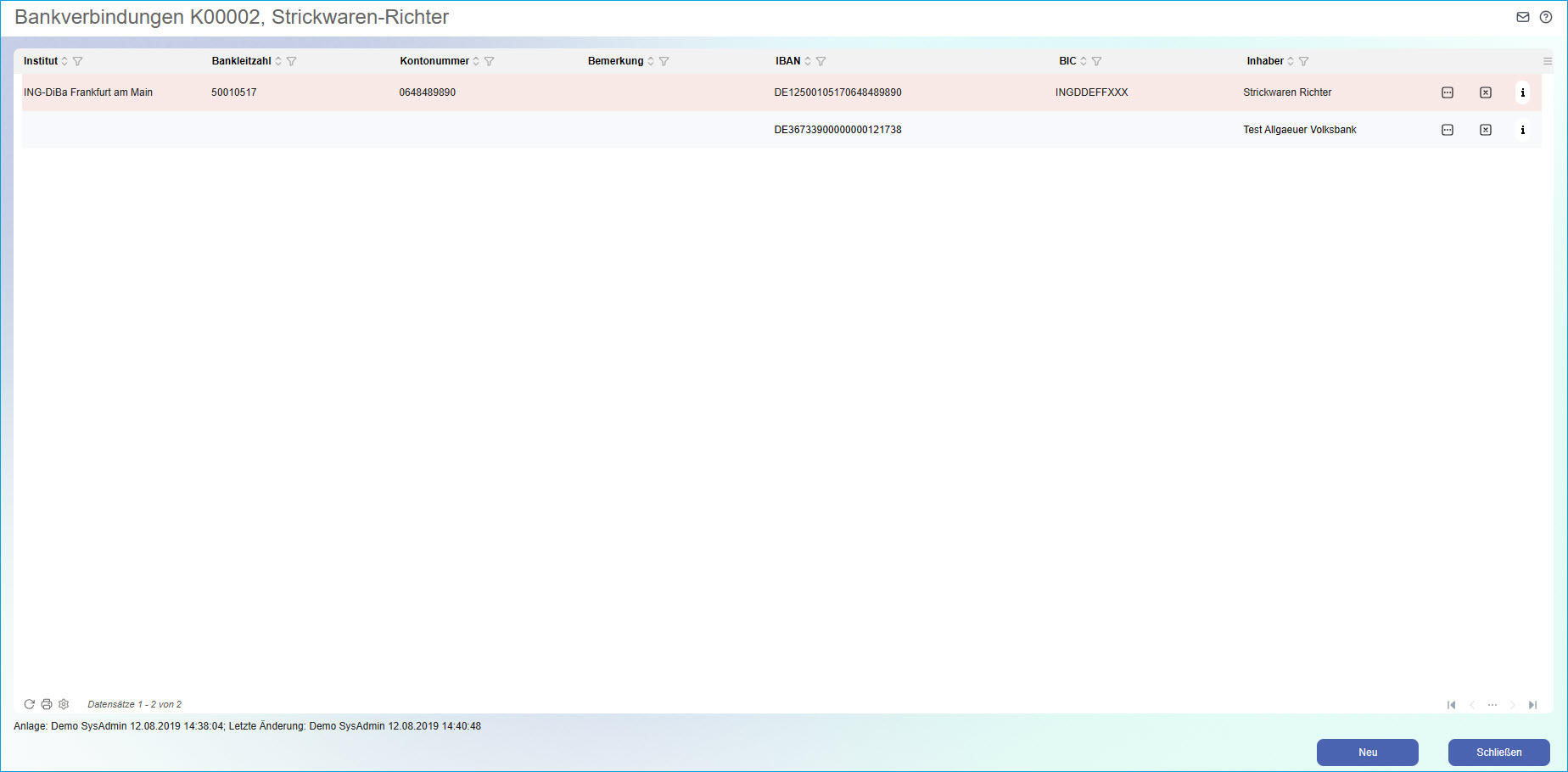
Über die Schaltfläche [ i ] rufen Sie die Historie zu der gewählten Bankverbindung auf, mit der [ x ]-Schaltfläche löschen Sie den Eintrag und über [ ... ] gelangen Sie zu den Details. Eine neue Bankverbindung können Sie über die [ Neu ]-Schaltfläche anlegen.
Über [ Neu ] und die [ ... ]-Schaltfläche gelangen Sie in den gleichen Dialog.
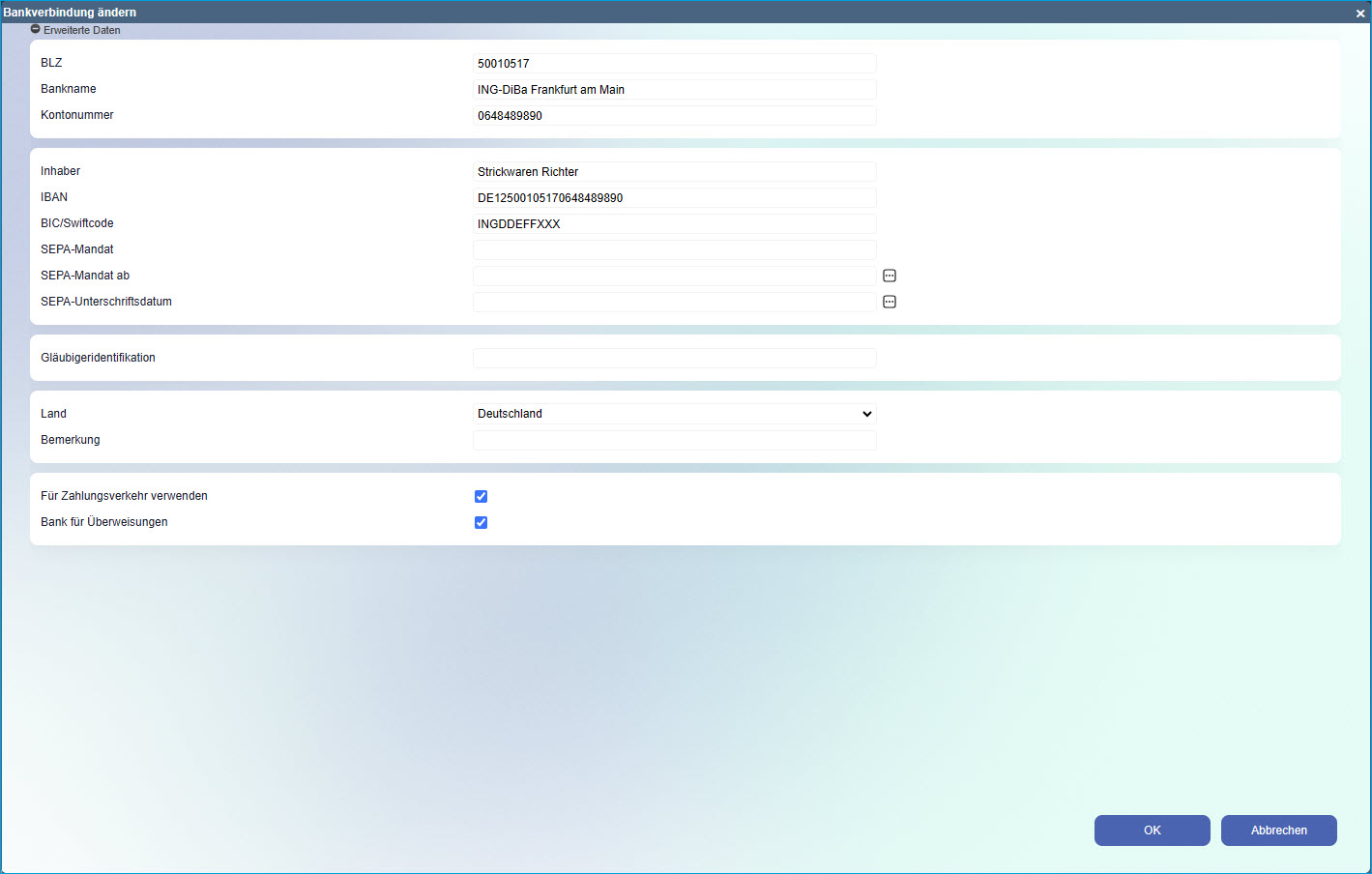
Sofern Sie noch mit den "alten" Bankdaten (BLZ & Kontonummer) arbeiten, können Sie diese im oberen Bereich "Erweiterte Daten" eintragen. Die Erweiterten Daten lassen sich über die [ + ] / [ - ]-Schaltfläche auf- bzw. zuklappen. Sämtliche Felder in diesem Bereich - also BLZ / Bankname / Kontonummer - werden zudem automatisch befüllt, sobald Sie weiter unten im Dialog die IBAN des Kunden hinterlegen. Die der IBAN zugeordnete BIC wird im Eingabefeld darunter ebenso automatisch eingetragen. Zur Kontrolle sehen Sie bei korrekter IBAN-Eingabe rechts neben dem Eingabefeld noch den Namen der zur IBAN gehörenden Bank. Der Name des Kontoinhabers wird ebenfalls automatisch eingetragen und ist bereits vorbelegt, wenn Sie eine neue Bankverbindung anlegen.
Sie können aus der hinterlegten Kontonummer und BLZ über den IBAN-Assistenten auch automatisch einen IBAN-Vorschlag generieren lassen. Empfehlenswert ist es jedoch danach den Lieferanten über die Eintragung zu informieren und um Prüfung zu bitten.
Zieht Ihr Lieferant per Lastschrift ein, so können Sie zu Ihrer Information die SEPA-Mandatsdaten (einschließlich dem Datum, an dem Sie das SEPA-Mandat unterschrieben haben) sowie die Gläubigeridentifikationsnummer hier hinterlegen.
Über ein entsprechendes Eingabefeld lassen sich zudem noch individuelle Bemerkungen zu einer Lieferantenbankverbindung hinterlegen. Dies können beliebige Informationen sein, z.B. dass eine bestimmte Eingangsrechnung des Lieferanten über genau diese Bankverbindung bezahlt werden soll, während eine andere Rechnung über eine weitere Bankverbindung abzuwickeln ist usw.
Das Bemerkungsfeld kann als optionale Spalte beispielsweise in der Bankverbindungsliste eingeblendet werden. Darüber hinaus lässt sich die Bemerkung auch im Bereich "Zahlungsverkehr" anzeigen - etwa im Suchfenster der Lieferantenbankverbindung bei der Erstellung von Zahlungsvorschlägen an Kreditoren.
Für Zahlungsverkehr verwenden
Setzen Sie diesen Haken, wenn diese Bankverbindung bei einem Zahlungsvorschlagsstapel zur Auswahl stehen soll. So können Sie hier auch Bankverbindungen anlegen, die ggf. nur zur Erkennung beim Kontoauszugsimport verwendet werden, auf die Sie jedoch nicht überweisen möchten.
Bank für Überweisungen
Die so gekennzeichnete Bankverbindung wird bei einem Zahlungsvorschlagsstapel automatisch eingetragen.
Betriebsstättenabhängige Daten
Mit dieser Funktion können Sie betriebsstättenspezifische Lieferantendaten eintragen, welche die für den aktuellen Lieferanten im Lieferantenstamm hinterlegten Daten übersteuern, sobald Sie zu diesem Lieferanten in der ausgewählten Betriebsstätte einen Beleg erzeugen.
Hier können Sie bei Bedarf ein Sammelkonto anlegen, hinter dem noch ein spezielles Sachkonto steht. Dieses ist wiederum im Bereich "Sammelkonten Lieferanten" (unter "Rechnungswesen / Finanzbuchhaltung / Stammdaten") anzugeben.
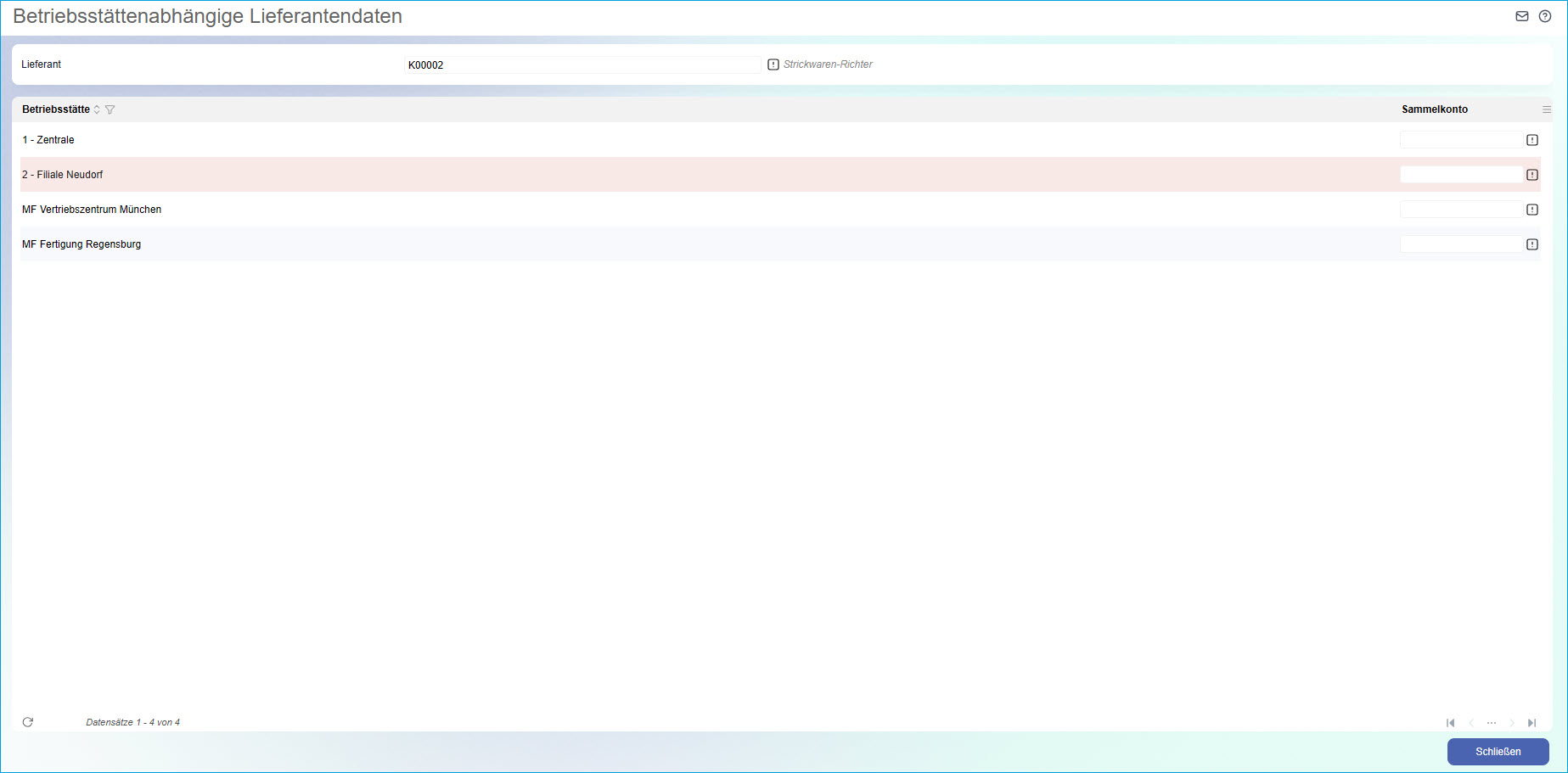
Anwendungsbeispiel:
Sie erwerben in der einen Betriebsstätte z.B. Lebensmittel von dem hier ausgewählten Lieferanten, während Sie in der anderen Betriebsstätte Spielwaren von demselben Lieferanten beziehen. Für Betriebsstätte 1 würden Sie dann beispielsweise das Sammelkonto "Lebensmittel" angeben, während Sie für Betriebsstätte 2 etwa das Sammelkonto "Spielwaren" vermerken würden.
Zum Anfang
Schaltfläche [ Aktionen ]
Bestätigung von ausländischen Umsatzsteuer-Identfikationsnummern
Dieser Dialog ist - abgesehen davon, dass er sich auf die Lieferantenseite bezieht - in Zweck und Funktionsweise identisch mit dem Kundenprüfungsdialog zur EU-Umsatzsteuer-ID.
Weitere Informationen entnehmen Sie daher bitte dem Hilfekapitel Kunden Prüfung.
